Cet article est un guide d’installation avec des captures d’écran pour ceux qui recherchent un moyen de réparer le Wi-Fi non connecté dans Windows 11.
Des problèmes de Wi-Fi peuvent survenir après la mise à niveau de Windows 11 vers la version 22H2 (mise à jour 2022). Par exemple, des vitesses sans fil lentes, des configurations manquantes, l’impossibilité de se connecter à Internet ou l’arrêt complet de l’adaptateur sans fil.
Généralement, ces problèmes peuvent être causés par des modifications de paramètres indésirables, la compatibilité du pilote de périphérique ou des bogues de mise à jour des fonctionnalités. Cependant, de nombreux facteurs peuvent causer des problèmes de Wi-Fi. Par exemple, le pilote de la carte réseau peut être endommagé lors de l’installation. L’adaptateur n’a pas les derniers pilotes, il n’est donc pas compatible avec Windows 11 22H2. Cela peut aussi être un problème de configuration ou autre chose.
Si vous ne parvenez pas à vous connecter aux réseaux et à Internet, si votre ordinateur se déconnecte de manière aléatoire du point d’accès Wi-Fi ou si la vitesse n’est pas adéquate, Windows 11 fournit plusieurs outils de dépannage pour résoudre la plupart des problèmes Wi-Fi.
Ci-dessous, nous partageons comment résoudre le problème Wi-Fi non connecté dans Windows 11. Continuez à faire défiler pour le vérifier.
Comment réparer le Wi-Fi non connecté dans Windows 11
Cet article vous guide à travers certaines étapes de dépannage pour résoudre les problèmes de Wi-Fi après l’installation de la mise à jour Windows 11 2022.
1. Correction du Wi-Fi à l’aide de l’outil de dépannage de l’adaptateur réseau
Utilisez les étapes suivantes pour résoudre les problèmes de Wi-Fi après avoir installé la version 22H2 en mode silencieux.
- Ouvrez les paramètres dans Windows 11 .
- Cliquez sur Système .
- Cliquez sur l’ onglet Dépannage .
- Cliquez sur Autres paramètres de dépannage .
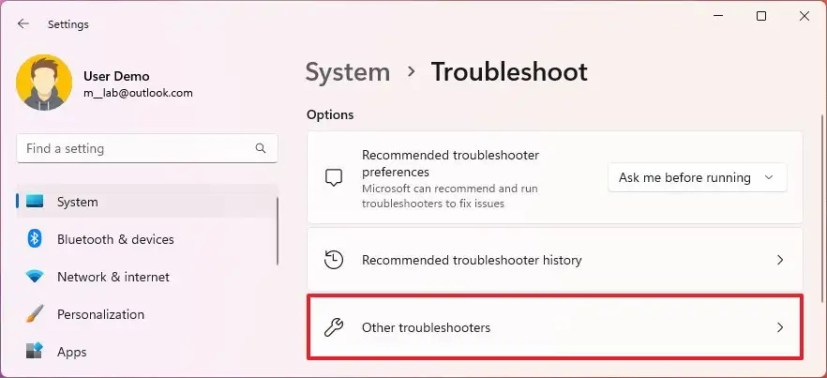
- Cliquez sur le bouton Exécuter pour l’option « Adaptateur réseau » .
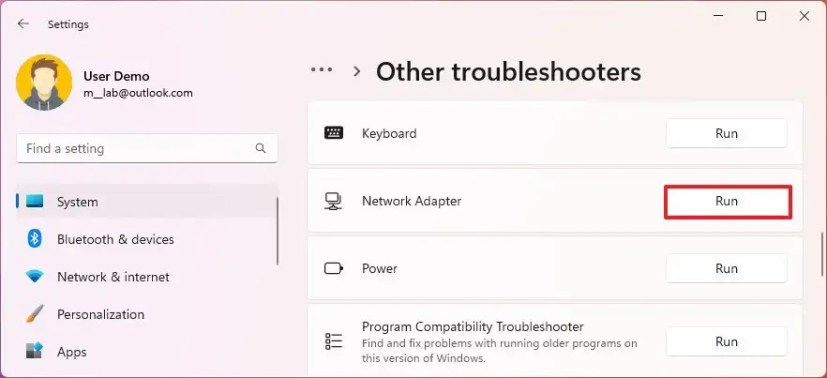
- Sélectionnez un adaptateur réseau (par exemple Wi-Fi ).
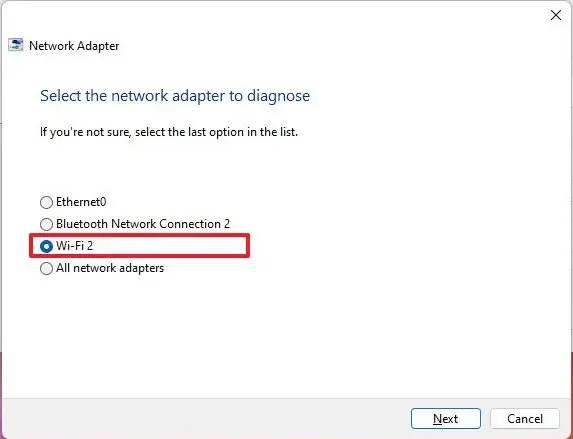
- Cliquez sur le bouton Suivant .
Une fois les étapes terminées, le dépanneur analysera et résoudra vos problèmes de Wi-Fi.
Lorsque la connexion sans fil fonctionne à nouveau, vous avez terminé. Si cela ne fonctionne toujours pas, essayez la méthode suivante.
2. Correction du Wi-Fi à l’aide de l’adaptateur réseau de réinitialisation
Si le dépanneur ne peut pas résoudre le problème, l’utilisation de la fonction de réinitialisation du réseau pour supprimer et réinstaller la carte réseau résoudra dans la plupart des cas les problèmes sans fil, y compris les vitesses lentes ou d’autres problèmes de connexion à Internet.
Utilisez les étapes suivantes pour réinitialiser votre adaptateur Wi-Fi afin de résoudre les problèmes de connexion sous Windows 11 22H2.
- Ouvrez Paramètres .
- Cliquez sur Réseau et Internet .
- Cliquez sur l’ onglet Paramètres réseau avancés .
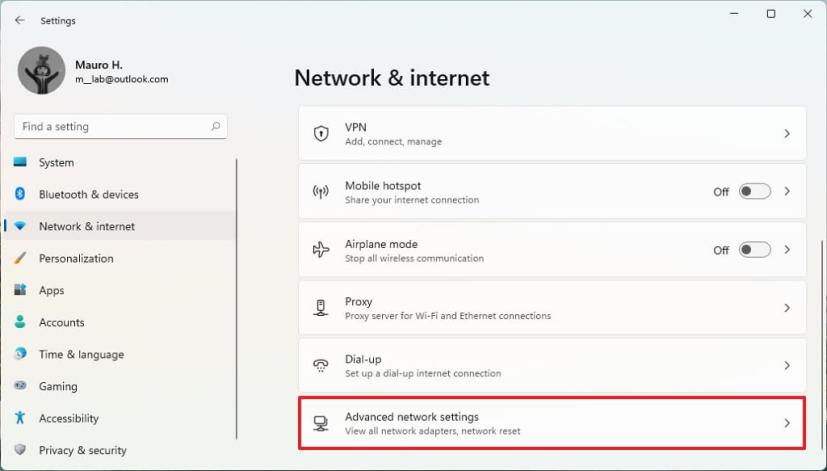
- Dans la section « Plus de paramètres », cliquez sur l’onglet Réinitialisation du réseau en bas de la page.
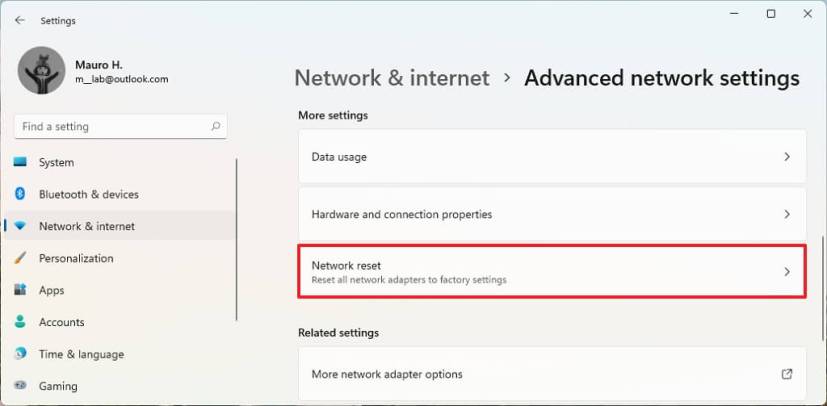
- Cliquez sur le bouton Réinitialiser maintenant pour résoudre les problèmes de WiFi dans Windows 11 .
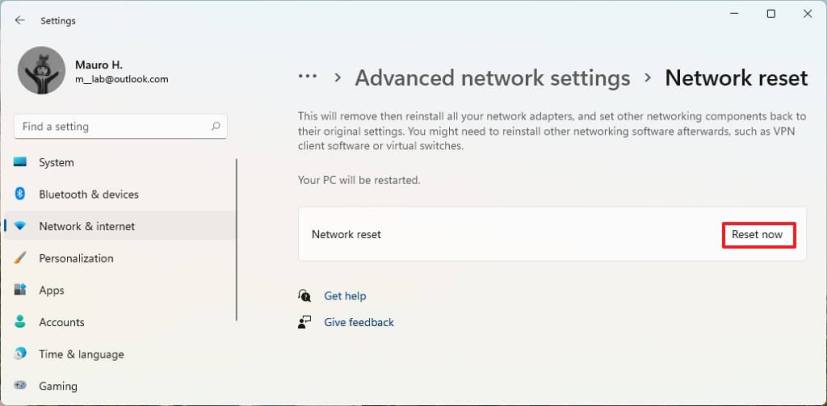 Remarque : Vous ne pouvez pas sélectionner d’adaptateurs Wi-Fi ou Ethernet spécifiques. Cette fonctionnalité supprime et réinstalle automatiquement toutes les cartes réseau. Une fois le processus terminé, vous devrez peut-être réinstaller ou reconfigurer d’autres logiciels de mise en réseau, tels que le logiciel client VPN.
Remarque : Vous ne pouvez pas sélectionner d’adaptateurs Wi-Fi ou Ethernet spécifiques. Cette fonctionnalité supprime et réinstalle automatiquement toutes les cartes réseau. Une fois le processus terminé, vous devrez peut-être réinstaller ou reconfigurer d’autres logiciels de mise en réseau, tels que le logiciel client VPN. - Cliquez sur Oui pour confirmer.
- Cliquez sur le bouton Fermer .
- Redémarrez votre ordinateur.
Après avoir terminé les étapes, vous devrez peut-être réinstaller certains logiciels de mise en réseau (tels qu’un client VPN ou un logiciel de commutateur virtuel) si nécessaire. Vous devrez peut-être également ressaisir votre mot de passe car vous devrez vous reconnecter manuellement au réseau sans fil.
Lorsque vous vous reconnectez, vous avez terminé. Si le problème persiste, essayez les méthodes ci-dessous.
3. Correction du pilote de carte réseau de mise à jour Wi-Fi
Si votre appareil rencontre toujours des connexions Wi-Fi lentes ou d’autres problèmes, il peut s’agir d’un pilote obsolète. Vous pouvez résoudre ce problème en installant les derniers pilotes à partir du site Web d’assistance du fabricant.
Conseil rapide : si vous ne trouvez pas de nouvelle mise à jour pour votre adaptateur réseau, vérifiez la version bêta du pilote. Dans certains cas, cela peut fonctionner avec les nouvelles versions de Windows 11. Il est également recommandé d’installer la dernière version du pilote conformément aux instructions du fabricant.
Suivez les étapes suivantes pour mettre à jour le pilote de votre adaptateur sans fil dans la mise à jour Windows 11 2022.
- Ouvrez Démarrer .
- Recherchez Gestionnaire de périphériques et cliquez sur le premier résultat pour ouvrir l’application.
- Développez la branche Adaptateurs réseau .
- Faites un clic droit sur votre adaptateur Wi-Fi et sélectionnez l’ option Mettre à jour le pilote .
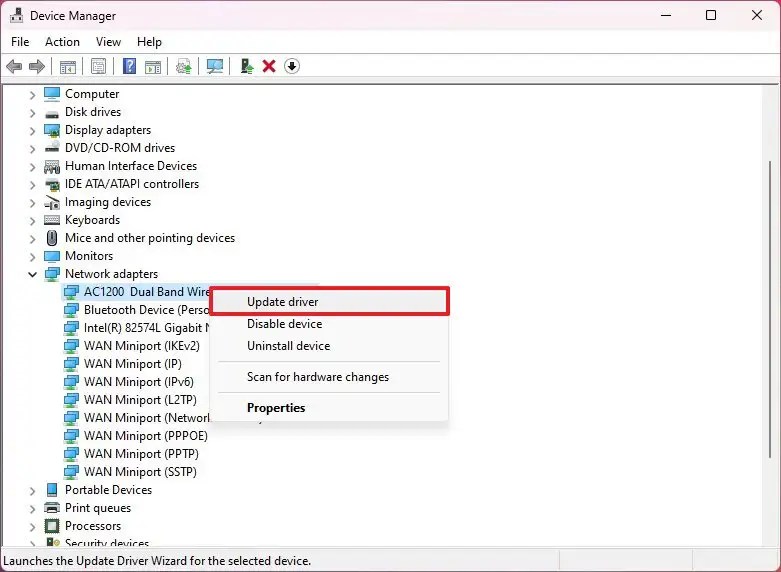
- Cliquez sur l’ option « Parcourir mon ordinateur pour le logiciel du pilote » .
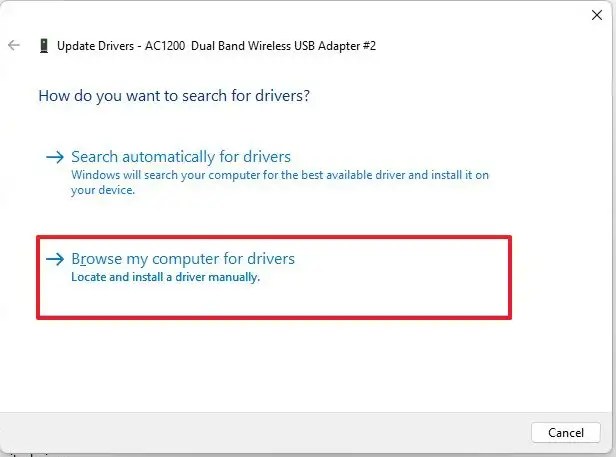
- Cliquez sur l’option Parcourir pour localiser le pilote de l’adaptateur.
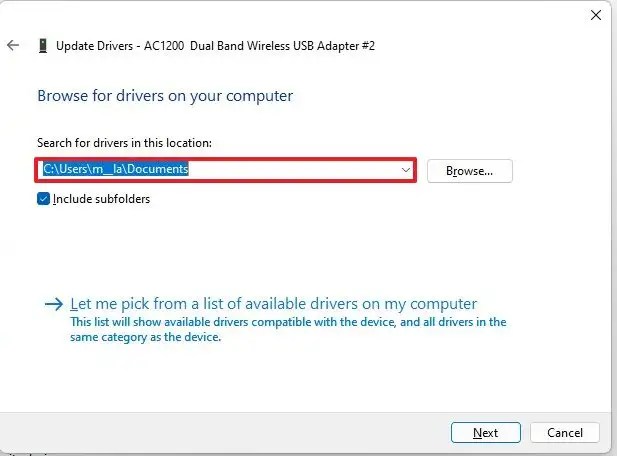
- Sélectionnez l’ option Inclure les sous-dossiers .
- Cliquez sur le bouton Suivant .
Une fois les étapes terminées, votre ordinateur portable doit être connecté à votre réseau sans fil et à Internet.
Vous pouvez également utiliser une ancienne version du pilote de l’adaptateur Wi-Fi conçu pour les anciennes versions de Windows. Cela peut atténuer le problème jusqu’à ce qu’il soit définitivement résolu.
4. Réparez le Wi-Fi en désinstallant Windows 11 22H2
Si vous avez tout essayé et que le problème persiste, il s’agit peut-être d’un bug de la version 22H2. Dans ce cas, vous devrez attendre la prochaine mise à jour du système ou du pilote. Vous pouvez également revenir à la version précédente de Windows 11 jusqu’à ce que le problème Wi-Fi soit résolu.
Il est également recommandé de vérifier les paramètres réseau dans Panneau de configuration > Réseau et Internet > Connexions réseau , de double-cliquer sur l’adaptateur et d’ouvrir sa page de propriétés. Dans les déploiements précédents, nous avons vu des cas où les paramètres réseau sont désactivés et les paramètres DNS sont réinitialisés après la mise à niveau. Nous vous recommandons de redémarrer votre routeur et votre point d’accès pour vous assurer que ces appareils ne rencontrent pas de problèmes.
Ci-dessus, nous avons examiné comment résoudre le problème Wi-Fi non connecté dans Windows 11. Nous espérons que ces informations vous ont aidé à trouver ce dont vous avez besoin.













